Rengeteg hal Bejelentkezés asztali számítógépről: Amit tudnia kell
„Szeretném felfedezni a rengeteg hal bejelentkezést a webhelyen. Hogyan nyithatom meg a POF webhelyet, és használhatom olyan funkcióit, mint a felhasználónév keresés, a speciális keresés stb.?
Ha Ön a POF webhelyén tartózkodik, ismerős lehet, hogy használhatja ennek a társkereső platformnak asztali és alkalmazásverzióját is. Mivel egy népszerű társkereső platform, a POF közelében Android, iOS és asztali számítógépes elérhetőséget kínál felhasználóinak. Míg az Android és iOS verziók meglehetősen hasonlóak, az asztali webhely egy kicsit más. A halas társkereső webhelyen számos egyedi funkciót érhet el, mint például a felhasználónév keresése, a speciális keresés, a kémiai teszt stb. Még a GPS-hely megváltoztatására is lehetőség van a webhelyen, és egy másik területen megtalálhatja a tökéletes partnert.
Ebben a bejegyzésben mindent megvitattunk a Rengeteg hal asztalról történő bejelentkezéssel kapcsolatban. Kezdje el felfedezni!
- 1. rész: A rengeteg halról Bejelentkezés asztali számítógépről
- 2. rész: Miben különbözik a POF asztali számítógép és az alkalmazás?
- 3. rész: Különböző funkciók a POF webhelyen, amelyek tetszhetnek Önnek
1. rész: A rengeteg halról Bejelentkezés asztali számítógépről
A POF weboldal az egyik legismertebb és legrégebbi társkereső platform. Eredetileg 2022-ben alapították, és azóta csak nőtt. Mostantól Új-Zélandon, Ausztráliában, az Egyesült Államokban, Kanadában, az Egyesült Királyságban és Spanyolországban élők hozzáférhetnek a halas társkereső oldalhoz, hogy megtalálják jobbik felüket. Kilenc nyelven használhatja a platformot mobilján vagy asztali számítógépén.
Ha el szeretné érni a POF webhelyet, és felfedezni szeretné annak funkcióját, egyszerűen használja az alábbi URL-t, és jelentkezzen be fiókjába.
A weboldalon azt találja, hogy Ön is Regisztráció új felhasználóként.

Mivel bejelentkezés nélkül nem sok mindent érhetünk el a halas társkereső oldalon, először be kell jelentkeznie fiókjába, majd át kell lépnie a következő részekre.
2. rész: Miben különbözik a POF asztali számítógép és az alkalmazás?
Miután meglátogatta a POF webhelyet, rájön, hogy hasonló a POF alkalmazáshoz. Az alkalmazás és az asztali POF webhely megjelenése és hangulata megegyezik. Vannak azonban eltérések, nézze meg, mik ezek:
Interfész különbség
Kétségtelen, hogy a közeli POF alkalmazás felülete jobb, mint a halas társkereső oldal. Az alkalmazás könnyű, gyorsabb, egyszerű és szép. Ezzel ellentétben a POF weboldal nem gyors és egyszerű. Régi és nem sima. Az egyedi funkciókat azonban továbbra is megszakítás nélkül fedezheti fel – ez tehát jó kezdet.
További funkciók
Az asztali számítógépen keresztüli rengeteg Fish bejelentkezés számos olyan további funkciót kínál, amelyek nem szerepelnek az alkalmazásban. Például a felhasználónév-keresés és a speciális keresési beállítások csak a POF webhelyen találhatók, a POF alkalmazásban nem.
Jellemzők bejelentkezés nélkül
A POF webhelyén bejelentkezés nélkül is felfedezheti a platform néhány apróbb funkcióját. Például beállíthatja tartózkodási helyét, és felfedezheti a környéken tartózkodó személyeket. A speciális funkciók azonban csak akkor érhetők el, ha bejelentkezik a halas társkereső oldalra.
3. rész: Különböző funkciók a POF webhelyen, amelyek tetszhetnek Önnek
Kétségtelen, hogy a Plenty of Fish bejelentkezési webhely néhány elképesztő funkciót kínál, így sok felhasználó szereti az asztali verziót használni. Íme a POF webhely néhány funkciója:
Fedezze fel bejelentkezés nélkül
A halas társkereső alkalmazásban csak akkor férhet hozzá szolgáltatásaihoz, ha bejelentkezik fiókjába. De ez nem így van a POF webhelyével. Egyszerűen állítsa be tartózkodási helyét, és böngésszen a környéken tartózkodó személyek között. Amikor bejelentkezik, hozzáférhet a speciális funkciókhoz, például a Meet Me, Matches stb.
Keresés felhasználónévvel
A közeli POF oldal egyik érdekes tulajdonsága a felhasználónévvel történő keresés lehetősége. Az alkalmazás nem teszi lehetővé az emberek közvetlen keresését a felhasználónevükkel. De a POF webhelyén beírhat egy adott felhasználónevet, hasonló érdeklődésű embereket kereshet, és előreviheti a dolgokat.
Ez a POF webhely funkció nagyon hasznos, ha meg kell tudnia, hogy barátai, házastársa vagy bárki más a platformon van-e.

Használja az Összetett keresést
A felhasználónév alapú keresésen kívül a halas társkereső webhelyen van egy speciális keresési lehetőség is. Ez a keresés különböző mezőket tartalmaz, mint például háttér, etnikai hovatartozás, szakma, életmód stb. A Rengeteg hal bejelentkezési webhelyen található speciális keresési opció segítségével valóban finomíthatja a keresési lehetőségeket.
Vegye ki a kémiai tesztet
A közeli POF webhely legjobb funkciója a kémiai teszt. Töltheti ezt a tesztet, és megértheti, milyen jól tudna kapcsolatba kerülni más személlyel.
Ezt a tesztet követően a POF webhely néhány keresési eredményt is kínál, amelyek hasonló érdeklődésű és meggyőződésű embereket tartalmaznak.

GPS-hely módosítása
Végül megváltoztathatja a GPS-helyet a POF webhelyén a DrFoneTool – Virtuális hely (iOS) szoftver. Ez a szoftver lehetővé teszi a teleportálást egy új GPS-helyre, és lehetővé teszi az összes alkalmazás számára az új hely kiválasztását.
A pontos aktuális hely beállításától a teleportálásig és egy előre meghatározott útvonal beállításáig a DrFoneTool – Virtual Location (iOS) intelligens módot kínál a keresési eredmények javítására a POF webhelyen.
Ellenőrizze, hogyan használhatja a DrFoneTool – Virtuális hely (iOS) alkalmazást:
1. lépés: Töltse le a DrFoneTool – Virtuális hely (iOS) eszközt
Az első lépés a DrFoneTool – Virtual Location (iOS) letöltése és telepítése számítógépére vagy laptopjára.
Ha ezt megtette, kattintson a Virtuális hely opciót a szoftveren.

2. lépés: Csatlakoztassa a szoftvert az eszközhöz
A következő ablak lehetőséget fog tartalmazni a DrFoneTool – Virtual Location (iOS) iPhone-hoz való csatlakoztatására. Ehhez válassza ki Első lépések és próbálja meg csatlakoztatni a telefont a szoftverhez.

Miután első alkalommal csatlakoztatta eszközeit USB-n keresztül, nem kell újra és újra USB-kapcsolatot használnia.
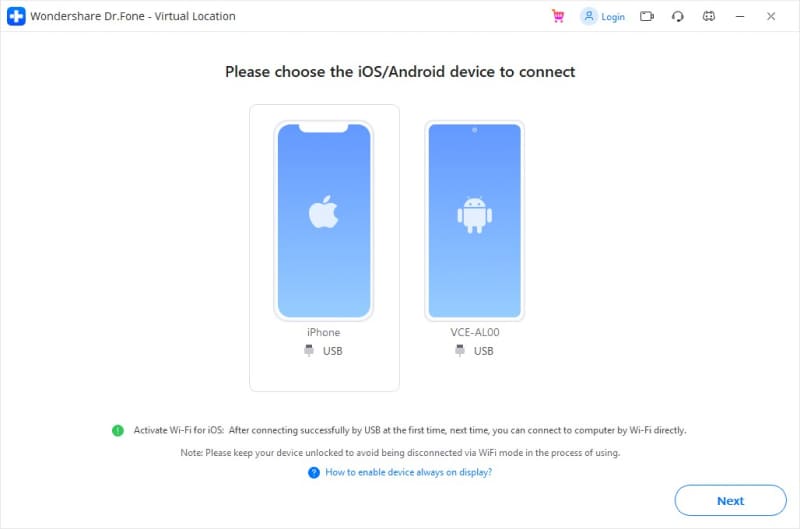
3. lépés: Állítsa be a pontos helyet
A következő ablakban egy térképet talál, amely az aktuális tartózkodási helyét mutatja. Ha ez a hely nem megfelelő, kattintson rá Középre bekapcsolva a jobb alsó sarokból, és állítsa be a megfelelő GPS-helyet. Ez lehetővé teszi a mobilalkalmazások számára, hogy kiválasszák a pontos helyet.

4. lépés: Állítson be egy másik helyet: Teleport
Ha azonban a helyet más helyre szeretné változtatni, aktiválja a jobb felső sarokban található teleport módot. Ez a harmadik lehetőség.

Itt ki kell választania egy választott úti célt. Bárhol lehet. Ezt a helyet a szoftver választja ki, és erre kéri Önt Gyere ide. Kattints rá és teleportálj!

A POF webhely most kiválasztja az új helyet, és a telefon összes többi alkalmazása is kiválasztja az új helyet.
A rengeteg hal bejelentkezés az asztalon néhány mesés funkciót kínál a felhasználóknak. A legjobb a listánkon a teleportálás képessége. Csak töltse le a DrFoneTool – Virtual Location (iOS) szoftvert, állítson be új helyet, és kezdje el használni.
Ha többet szeretne megtudni a DrFoneTool – Virtuális helyről (iOS), látogasson el oldalunkra és fedezze fel jellemzőit.
Legfrissebb cikkek